主编操作win10系统预防电脑被系统漏洞攻击的详细方案
时间:2021-10-20 07:54 编辑:admin
根据小伙伴们的反馈,发现win10系统预防电脑被系统漏洞攻击的问题是很多朋友的困扰,小编也算对电脑系统的部分问题了解的比较清楚,所以认为win10系统预防电脑被系统漏洞攻击的问题还是比较容易处理的,于是有不少朋友向我询问win10系统预防电脑被系统漏洞攻击的问题怎么解决。你只要按照1、装好一台电脑上网后,第一步就是要安装杀毒软件和防火墙。现在,网上的杀毒软件比较多,笔者推荐使用360杀毒软件或者瑞星杀毒软件。 2、一般一个品牌的杀毒软件都包含防火墙,笔者以360杀毒为例。这样的步骤就可以了;下面小编带领大家看看win10系统预防电脑被系统漏洞攻击具体的操作方法:
一、安装杀毒软件和防火墙
1、装好一台电脑上网后,第一步就是要安装杀毒软件和防火墙。现在,网上的杀毒软件比较多,笔者推荐使用360杀毒软件或者瑞星杀毒软件。
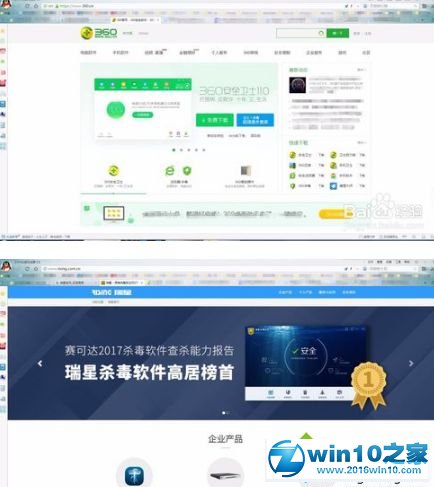
2、一般一个品牌的杀毒软件都包含防火墙,笔者以360杀毒为例。
在360官网,有防火墙360安全卫士和杀毒软件360杀毒两个安装包,安装后电脑就有了防火墙和杀毒软件功能,在任务栏可以查看它们的图标。
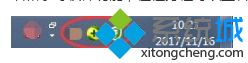
二、定期对电脑进行体检
我们要养成习惯,定期对电脑进行体检。
只需要打开“360安全卫士”,单击“立即体检”就可能开始体检了。
体检完成后,不要忘了单击“一键修复”按钮。
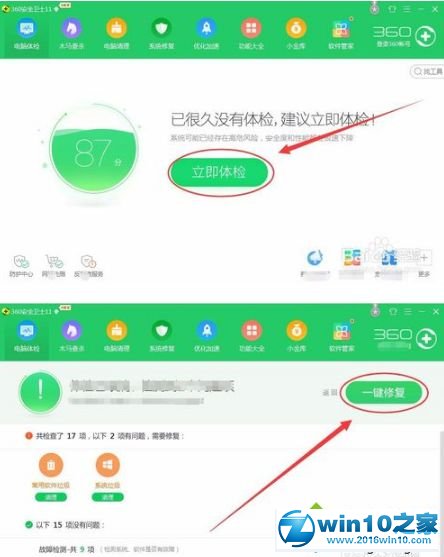
三、定期对电脑进行杀毒
我们还要养成,对电脑定期杀毒的习惯。
打开“360杀毒”软件,单击“全盘扫描”按钮即可进行全盘杀毒。
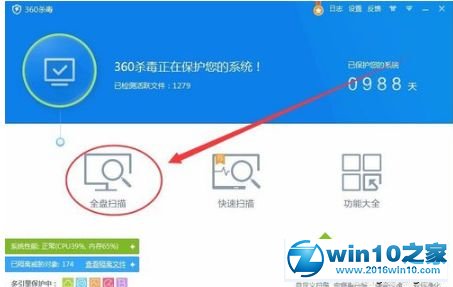
四、用辅助工具修复系统
打开“360安全卫士”,在其界面上有一个“系统修复”选项卡,单击“全面修复”即可补漏洞、装驱动和修复异常系统。
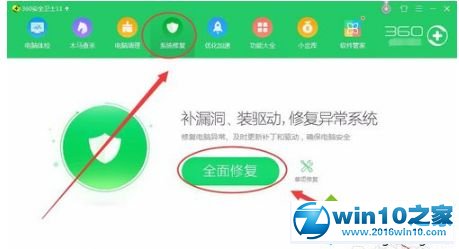
五、用辅助工具优化系统
在“360安全卫士”中,还有一个“优化加速”选项卡,单击“全面加速”即可实现对电脑的优化加速。
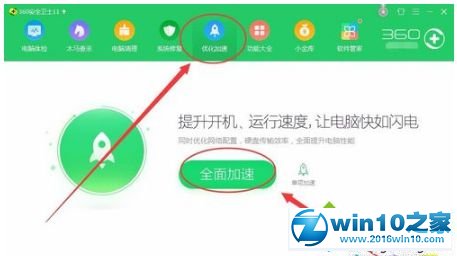
六、学会杀电脑中的顽固木马
笔者给你介绍一个杀顽固木马的软件,“Windows清理助手”ArSwp3,这款软件杀木马的功能很强,如果用“360安全卫士”无法清除木马,可以用它来试试。
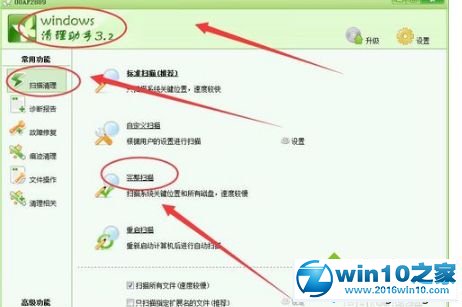
七、定期对磁盘进行碎片整理和磁盘文件扫描
双击“计算机”图标,在窗口中的驱动器上右击,选择“属性”。
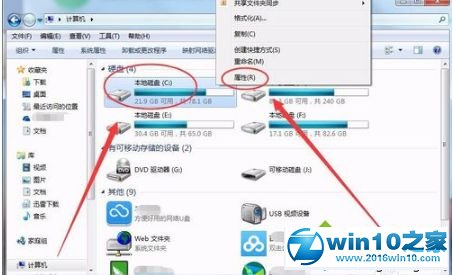
在“本地磁盘属性”窗口中,选择“工具”选项卡,单击“立即进行碎片整理”,对本地磁盘进行碎片整理。

单击“开始检查”选项,可以对磁盘文件进行检查,自动修复文件系统错误。
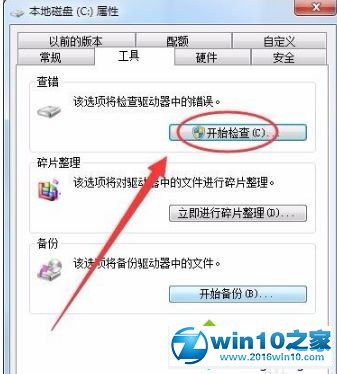
八、学会清理system路径下的无用的dll文件
双击“计算机”---->“本地磁盘C”---->“Windows”---->“system”,学会在文件夹中查找无用的dll文件并删除。
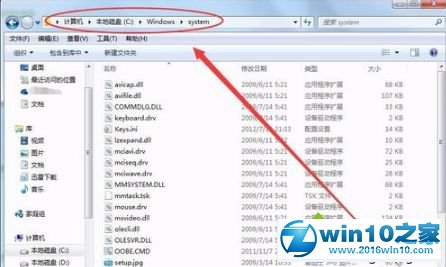
九、维护系统注册表并备份
同时按下电脑中的“Windows”和“R”键,在打开的“运行”窗口中,输入“Regedit”,单击“确定”。

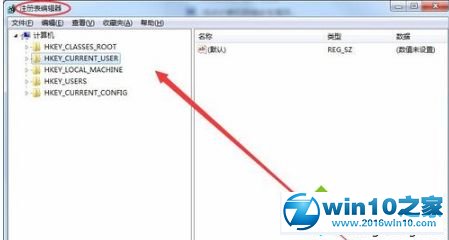

以上就是解决win10系统预防电脑被系统漏洞攻击的操作方法有碰到一样情况的用户们可以采取上面的方法来处理,相信可以帮助到大家。


















共0条
以上留言仅代表用户个人观点,不代表本站立场
立即评论